- Como corrigir erro LUA no World of Warcraft. PC com Windows
- 1. Redefinir a interface do World of Warcraft
- 2. Redefinir as variáveis do console do World of Warcraft
- 3. Etapas para exibir erros de LUA no WoW
- 4. Descubra o complemento problemático no WoW
- 5. Etapas para ocultar erros de LUA
- 6. Desativar erros WoW LUA
- 7. Mostrar erros WoW LUA
World of Warcraft é um MMORPG (Massively Multiplayer Online Role-Playing Game) lançado em 2004 pela Blizzard Entertainment. Embora o jogo seja realmente impressionante, alguns jogadores estão encontrando o erro LUA no World of Warcraft em seu PC com Windows. Se você também for uma das vítimas, siga este guia de solução de problemas corretamente.
Jogos como World of Warcraft ou Roblox basicamente usam scripts LUA para adicionar arquivos mod, implementar complementos, macros, etc. Embora não seja grande coisa executar um erro de script LUA no World of Warcraft, é muito fácil corrigir esse problema em plataformas Windows. Falando sobre as possíveis razões por trás de tal problema, a interface do World of Warcraft pode ter uma falha.
Considerando que erros de complemento ou qualquer tipo de configuração incorreta podem causar incompatibilidade ou erros de LUA. Agora, sem perder mais tempo, vamos ao que interessa.
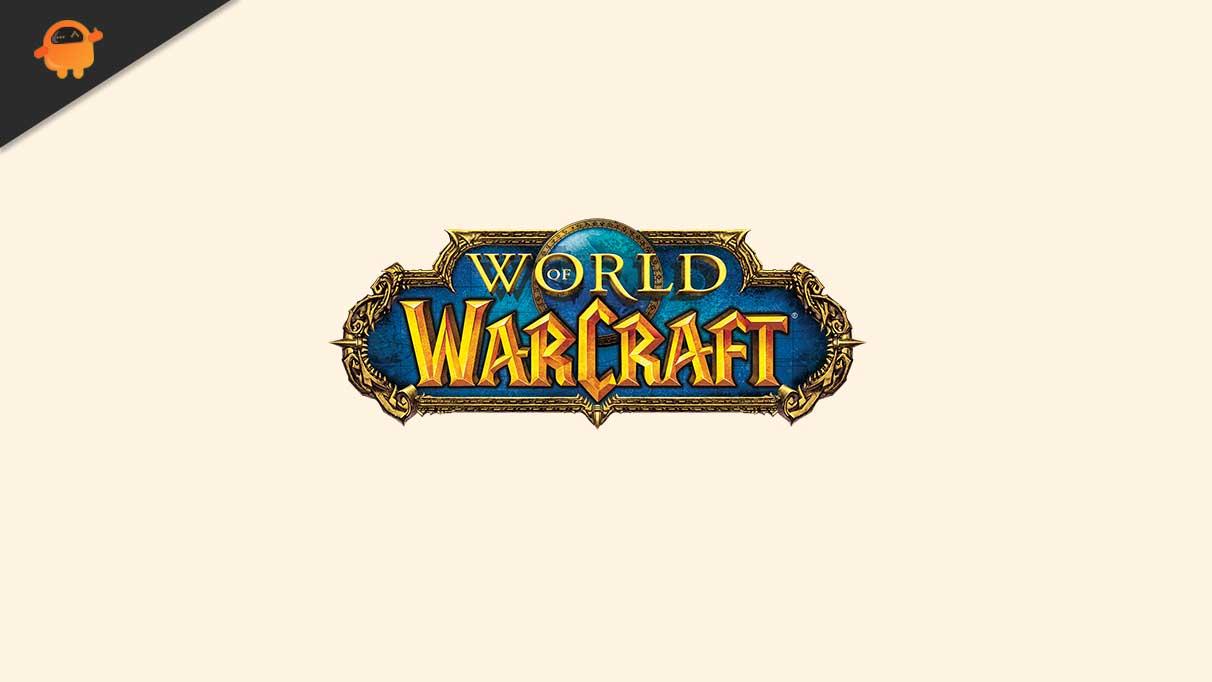
Como corrigir erro LUA no World of Warcraft. PC com Windows
Antes de pular para o nível avançado de solução de problemas, você deve tentar o método básico de solução de problemas para corrigir o problema. Isso recarregará o LUA usando a caixa de bate-papo do World of Warcraft. Para fazer isso:
- Abrir Mundo de Warcraft > Agora, abra seu janela de conversa usando o ‘Tecla de atalho’ que você salvou.
- Digite o seguinte comando e pressione Digitar para executá-lo:
/recarregar
- Feito isso, reinicie o jogo World of Warcraft para verificar o problema.
Se resolveu o problema, você está pronto para ir. Caso contrário, siga algumas das possíveis soluções alternativas abaixo.
Anúncios
1. Redefinir a interface do World of Warcraft
- Se o jogo World of Warcraft já estiver em execução, feche-o corretamente.
- Agora, desinstale qualquer gerenciador de complementos que você esteja executando.
- Em seguida, vá para a pasta instalada do World of Warcraft em seu PC executando o Battle.net (Blizzard) aplicativo de desktop > Selecione Mundo de Warcraft > Clique em Opções > Selecionar Mostrar no Explorer.
- Vou ao Atalho de World of Warcraft na tela da sua área de trabalho e clique com o botão direito nele > Selecione Abrir local do Ficheiro do cardápio.
- Principalmente a pasta instalada do WoW no seu PC deve ser assim:
C:Arquivos de Programas (x86)World of Warcraft C:Arquivos de ProgramasWorld of Warcraft C:Usuários[nome de usuário]Jogos PúblicosWorld of Warcraft
- Quando estiver dentro do diretório instalado do World of Warcraft, clique na versão do jogo WoW (_retail_or_classic_).
- Próximo, renomear as seguintes pastas:
- Cache para Cache_Old
- Interface para Interface_Old
- WTF para WTF_Antigo
- Por fim, feche a janela e reinicie o WoW para verificar os erros de LUA.
O World of Warcraft reinstalará automaticamente os arquivos e pastas necessários após a reinicialização. Se, no caso, você ainda estiver enfrentando o erro redefinido posteriormente, talvez uma variável do console esteja causando esse problema. Nesse cenário, você precisará redefinir suas variáveis de console.
2. Redefinir as variáveis do console do World of Warcraft
Para redefinir as variáveis do console do WoW, você pode seguir os passos abaixo:
- Quando você estiver dentro do jogo WoW, abra sua caixa de bate-papo no jogo.
- Agora, digite os seguintes comandos na caixa do console:
/Console Cvar_reset /console cvar_default
- Acertar Digitar para aplicar as alterações.
3. Etapas para exibir erros de LUA no WoW
- Certifique-se de fechar o World of Warcraft se já estiver em execução.
- Vá até o local onde você instalou os arquivos do WoW no seu PC.
- Pressione e segure o Tecla Shift no seu teclado >Clique com o botão direito em uma área vazia da pasta.
- Agora, clique no Abra a janela do PowerShell aqui ou o Abra a janela de comando aqui.
- Quando a janela do prompt de comando for aberta, digite o seguinte comando:
uau - consola
- Por fim, pressione Digitar para iniciar o WoW com o console ativado.
4. Descubra o complemento problemático no WoW
World of Warcraft irá notificá-lo sobre quaisquer erros de script e avisos que possa encontrar. Além disso, habilitar o console definitivamente fornecerá mais informações de erro.
- aperte o ` (backtick/backquote) no seu teclado para acessar o console.Você precisará verificar manualmente no console qualquer texto em vermelho que possa indicar erros do WoW LUA.
Você receberá o nome do script LUA problemático do console.
Anúncios
Propaganda
Agora, depois de determinar qual complemento está corrompido, você pode atualizar manualmente o complemento ou excluí-lo facilmente.
Se você estiver usando o WoW Classic, poderá encontrar complementos armazenados em um dos seguintes diretórios:
C:Arquivos de Programas (x86)World of Warcraft_classic_InterfaceAddons C:Arquivos de ProgramasWorld of Warcraft_classic_InterfaceAddons C:Users[username]PublicGamesWorld of Warcraft_classic_InterfaceAddons
Se você estiver usando a versão de varejo do WoW, encontrará complementos armazenados nos seguintes diretórios:
Anúncios
C:Arquivos de Programas (x86)World of Warcraft_retail_InterfaceAddons C:Arquivos de ProgramasWorld of Warcraft_retail_InterfaceAddons C:Users[username]PublicGamesWorld of Warcraft_retail_InterfaceAddons
5. Etapas para ocultar erros de LUA
Às vezes, um complemento causará um aviso ou erro de LUA, mas não poderá travar o jogo ou a jogabilidade. Nesses cenários, é recomendável ocultá-los.
- Abra o Uau cardápio do jogo.
- Selecionar Interface > Clique em Ajuda no painel esquerdo.
- Desmarque a Exibir erros de LUA caixa de seleção.
6. Desativar erros WoW LUA
Para desativar os prompts de erro do WoW LUA, você pode digitar o seguinte comando na caixa de bate-papo:
/console scriptErrors 0
Agora, se você pensa em mostrar os erros do WoW LUA em um futuro próximo, pode seguir o próximo método para fazê-lo.
7. Mostrar erros WoW LUA
Por fim, se você decidiu exibir erros de script WoW LUA em um futuro próximo por outros motivos de solução de problemas, poderá executar o seguinte comando na caixa de bate-papo:
/console scriptErrors 1
É isso, gente. Esperamos que você tenha achado este guia útil. Para dúvidas adicionais, deixe-nos saber no comentário abaixo.
